mac怎么显示电量百分比
Mac 怎么显示电量百分比
Mac 是我们日常生活中常用的电脑操作系统,其在设计和功能方面一直受到用户的赞誉。作为一款在移动性能方面极为出色的电脑,其能够很好地满足用户的需求。但是在使用过程中,很多用户对于电量百分比的显示比较关心。那么,Mac 怎么显示电量百分比呢?接下来,我们就来一探究竟。

方法一:在菜单栏中显示电量百分比
首先,大家可以在Mac的菜单栏中显示电量百分比,这是最基本的显示方式。具体的操作方法如下:
首先,单击屏幕右上角的电池图标。
在弹出的菜单栏中,可以看到当前的电池电量和估计使用时间。
在估计使用时间后面,可以勾选“显示百分比”选项。
这样,在电量百分比旁边就会显示实际的电量百分比。
方法二:使用终端命令显示电量百分比
如果想要实现更加细致的控制,可以使用终端命令来显示电量百分比。可行的步骤如下:
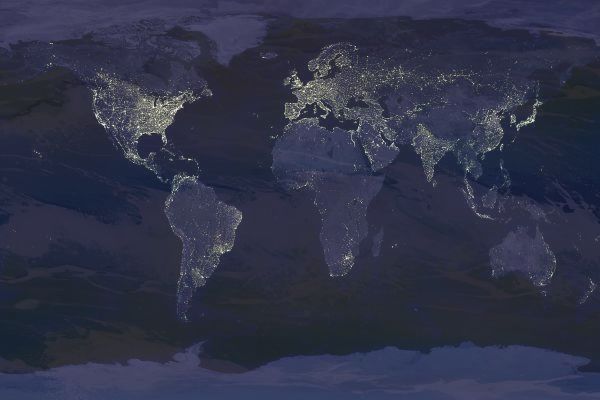
启动终端程序。可以通过按下 Command+Space,然后输入“终端”来启动终端程序。
在终端窗口中输入以下命令:
defaults write com.apple.menuextra.battery ShowPercent -string "YES"killall SystemUIServer
然后,电量百分比就会出现在屏幕右上角的电池图标旁边。

方法三:使用第三方应用显示电量百分比
最后,如果以上两种方法仍然无法满足需求,可以考虑使用第三方应用来显示电量百分比。以下是一些可供选择的应用:
Battery Health:这是一款优秀的电池管理应用,功能强大,能够快速显示电量百分比,提供电池健康度、温度等详细信息。
iStat Menus:这是一款很棒的菜单栏增强应用,能够完美地替代Mac原生菜单栏,提供了更加多样的信息显示方式。
Battery Monitor:这是一款免费的电池管理应用,可以快速获取电量百分比、剩余电量等信息,功能简单但实用。
以上三款应用具有自己的特色和功能,用户可以根据自己的需求和喜好进行选择。
总之,以上就是Mac显示电量百分比的三种方法。用户可以根据自己的需要和习惯来选择不同的方式。不同的方式具有不同的特殊优势,能够将Mac的功能进一步扩展和优化。如果您还有其他好的建议或者想法,欢迎分享。

